其实“4K对齐”相关联的是一个叫做“高级格式化”的分区技术。“高级格式化”是国际硬盘设备与材料协会为新型数据结构格式所采用的名称。这是主要鉴于目前的硬盘容量不断扩展,使得之前定义的每个扇区512字节不再是那么的合理,于是将每个扇区512字节改为每个扇区4096 个字节,也就是现在常说的“4K扇区”。
传统硬盘的每个扇区固定是512字节,新标准的“4K扇区”的硬盘,硬盘厂商为了保证与操作系统兼容性,也将扇区模拟成512B扇区,这时就会有4K扇区和4K簇不对齐的情况发生。所以就要用“4K对齐"的方式,将硬盘模拟扇区对齐成“4k扇区”。
“4K对齐”就是将硬盘扇区对齐到8的整数倍个模拟扇区,即512B*8=4096B,4096字节即是4K。用win7系统对硬盘分区格式化时,默认是将硬盘扇区对齐到2048个扇区的整数倍,即512B*2048=1048576B=1024KB,即1M对齐,并满足4K对齐,该值只要是4096B的倍数就是4K对齐。
怎么知道硬盘是否已经4K对齐?
使用AS SSD Benchmark (PS:此软件需要Microsoft .NET Framework 2.0支持)可以查看分区是否4K对齐(如果有XXXX K-OK字样则说明该分区已经对齐,如果是XXXX K-BAD字样则说明该分区没有对齐;要求所有分区对齐才是真的对齐。)
一、“4K对齐”,是使用SSD固态硬盘的必做功课
1、由于SSD硬盘的读写机制特性,写入数据时,是以8个扇区(4096KB)为一基本存储单元。写满后继续下一个4K区块写操作;
2、若SSD硬盘没有4K对齐处理,数据写入会4K“超界”,读取数据时会在超界处,二次往复读取,读取数据时间增加,降低了读写效率。
二、SSD硬盘对齐处理方法
1、新盘直接用Win7及以上版本操作系统的“磁盘管理”工具,格式化操作即会自动4K对齐。也可用DiskGenius工具,在分区时,按4KB整倍数设置扇区参数;
2、已安装了系统的SSD硬盘,可使用不破坏系统数据的4K对齐工具软件处理。如Alignment Tool 见下图示;
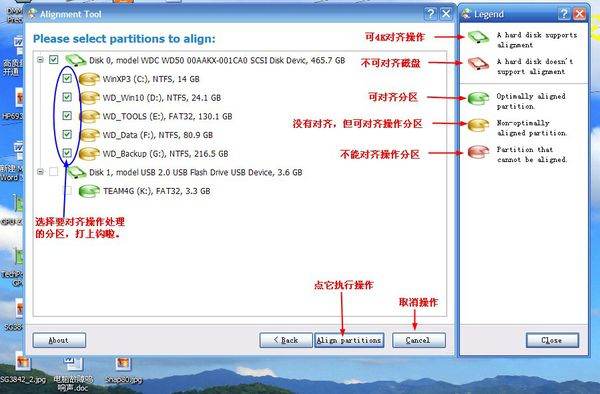
3、下载安装后,打开界面,电脑中硬盘一目了然,选中SSD盘,将黄色盘符前的小方框选中,点按底部“Align Patitions" 按钮,即可执行对齐操作任务;
4、若处理的SSD盘符,显示为“粉红” 色,表示该盘不能对齐处理,并会给出提示通知用户。这个软件解决不了的,那也只有做备份后,重新分区格式化4K对齐了。
一、“4K对齐”,是使用SSD固态硬盘的必做功课
1、由于SSD硬盘的读写机制特性,写入数据时,是以8个扇区(4096KB)为一基本存储单元。写满后继续下一个4K区块写操作;
2、若SSD硬盘没有4K对齐处理,数据写入会4K“超界”,读取数据时会在超界处,二次往复读取,读取数据时间增加,降低了读写效率。
二、SSD硬盘对齐处理方法
1、新盘直接用Win7及以上版本操作系统的“磁盘管理”工具,格式化操作即会自动4K对齐。也可用DiskGenius工具,在分区时,按4KB整倍数设置扇区参数;
2、已安装了系统的SSD硬盘,可使用不破坏系统数据的4K对齐工具软件处理。如Alignment Tool 见下图示;

3、下载安装后,打开界面,电脑中硬盘一目了然,选中SSD盘,将黄色盘符前的小方框选中,点按底部“Align Patitions" 按钮,即可执行对齐操作任务;
4、若处理的SSD盘符,显示为“粉红” 色,表示该盘不能对齐处理,并会给出提示通知用户。这个软件解决不了的,那也只有做备份后,重新分区格式化4K对齐了。
什么是"4K对齐”相关联的是一个叫做“高级格式化”的分区技术
首先先来了解一下什么是叫做“4K 对齐”。其实“4K对齐”相关联的是一个叫做“高级格式化”的分区技术。“高级格式化”是国际硬盘设备与材料协会为新型数据结构格式所采用的名称。这是主要鉴于目前的硬盘容量不断扩展,使得之前定义的每个扇区512字节不再是那么的合理,于是将每个扇区512字节改为每个扇区4096 个字节,也就是现在常说的“4K扇区”。
其实每扇区512个字节的定义起源于电脑发展的初期,因此在那时将硬盘容量切分成每块512个字节是平衡与文件管理和存储之间的。而现在主流硬盘容量已经攀升到1TB甚至更高,再用老标准去管理现超大容量的硬盘不但显得繁琐,而且降低效率,因此提升单个扇区的容量就势在必行了。
4K 没对齐严重后果
在了解了“4K扇区”这个定义后,就很容易理解什么是叫做“4K 对齐”了。所谓“4K对齐”就是符合“4K扇区”定义格式化过的硬盘,并且按照“4K 扇区”的规则写入数据。那么如果有“4K 对齐”一说必然就有“4K 对不齐”。为什么会有“4K”对不齐呢?这是因为在NTFS6.x 以前的规范中,数据的写入点正好会介于在两个4K 扇区的之间,也就是说即使是写入最小量的数据,也会使用到两个4K扇区,显然这样对写入速度和读取速度都会造成很大的影响。为此对于“4K不对齐”的情况来说,一定要修改成“4K 对齐”才行,否则对于固态硬盘来说,不但会极大的降低数据写入和读取速度,还会造成固态硬盘不必要的写入次数。
这里如果是显示OK的话,那么4K就是对齐了;如果是显示BAD那么就表示4K没有对齐。
如何做到4K 对齐?
最后再来说说如何做到“4K 对齐”。如果在Windows7下,使用系统自带工具进行格式化,那么其格式化后的分区默认就会是“4K对齐”的分区,用户无需再做任何设置了。如果是依然在使用XP操作系统的话,那么要做到“4K对齐”就需要依赖于第三方工具了。比如说使用“DiskGenius”这款软件可以手动在“对齐到下列扇区的整数倍”扇区数选择8或者以上就可以实现“4K对齐”。
用DiskGenius分区软件快速分区对齐
ssd分区和对齐方法:
重新进入WINPE系统,运行DiskGenius,删除SSD原分区,然后点击“新建分区”。
选择“主磁盘分区”,文件系统类型为“NTFS”,新分区大小为30000MB(这只是我电脑上的我准备分的大小,这个数据根据个人需求你自行考虑),然后点击“详细参数”。
可以看到起始柱面,磁头为1,扇区为1。
现在将磁头改为32,扇区改为33,注意下面的“起始扇区号”变成了2048。
再在左边将“对齐到下列扇区数的整数倍”勾选,并且将“扇区数”改为“2048”,点击“确定”。
这样C盘就分好了,将剩下的30G空间按上面的方法,选择为“扩展磁盘分区”,“文件系统类型”为NTFS,其它都不要动哦,直接点“确定”,扩展分区建好后,分区就完成了,都完成后点“保存更改”,然后等着完成,这个过程就结束了。
实现4K对齐了
当然就“4K对齐”而言,并不是所有用户都有必要纠结的。毕竟要将一块“4K不对齐”的硬盘变成“4K对齐”还是需要那么一点点技术和承担少许数据丢失风险的。因此建议如果是将硬盘作为仓库盘而非系统盘的话,“4K”是否对齐并不重要,同时对于普通机械硬盘用户来说,受限于4K的读取性能,“4K”是否对齐也并不是那么重要。而如果是固态硬盘用户的话,“4K”就一定要对齐了!
4K扇区对齐
磁盘分区后都要格式化成某个文件系统,如ntfs,fat32,ext4等等。Windows的文件系统储存文件时是按簇存储的,而ntfs的簇大小默认是4K,而4K扇区对齐就是指硬盘的4K扇区与的4K簇一一对应。
如图:4K簇,分配单元大小:4096字节。
不对齐的情况
因为之前的系统或者分区软件并没有考虑这个情况,都是以512字节扇区磁盘的第64个扇区为第一个分区的起始位置,而这个位置在4K扇区的磁盘上表现的正好是第八个扇区的最后位置,就会造成如图的情况:
如果通过系统在4号位置存储数据的话,则需要修改1和2号位置,也就是存一个数据需要做原来的二倍工作。如果在5号位置存储数据,而同时2号位置前半段存储了数据,则需要先把数据搬出来,凑够4K才能存储在2号位置,也就是这个过程发生了“读取-修改-写入”三个过程,明显费时又费事。在这个过程下读取连续的簇是不受影响的,而当数据存储不连续的时候也受一定的影响。
4K对齐?什么是4K对齐跟谁对齐?4K对齐是硬盘物理磁道1磁道就63个扇区,1个扇区512B、一簇最低是4096B,63个扇区共32256B不能被4096B整除,所以物理磁盘上读取1簇的数据的时候,磁盘磁头要再往下跨越1个扇区,这样速度就慢了。所以在0磁道63扇区后补齐几个空扇区来补齐,就4K为1簇全部对齐了。就算你把硬盘格式化重新分簇8K为1簇刚好是4K的2倍,还是没有跨越下一个扇区。16K以此类推还是一样。所以没有必要8K对齐。你说的8K对齐是格式分区是的说法,这样跟物理硬盘磁道没有直接关系。这样8K、16K、32K为1簇的只是减小了硬盘分辨率,对系统存取速度还是有提升的,但是远远没有4K对齐有意义。
对硬盘用diskgen重新分区,分区格式化的时候选择4096对齐选项,然后装系统就好了。